Kuidas Google'i esitlustes teksti kontuurida
Google'i Slaidid Google Kangelane / / April 03, 2023

Viimati värskendatud

Kas soovite, et teie Google Slides'i esitluses olev tekst silma paistaks? Hea võimalus selleks on oma teksti visandamine. See juhend selgitab, kuidas.
Kas soovite Google'i esitlusi kasutades vaatajaskonnale esitleda? Teie tekst peaks silma paistma. Vastasel juhul võib selle mõju olla oodatust väiksem.
Üks viis oma teksti silmapaistvuse tagamiseks on selle visandamine. Teksti visandamine lisab rõhku ja muudab vaatajate jaoks lugemise lihtsamaks, suurendades nende seotust esitlusega.
Kui soovite Google'i esitluses teksti visandada, peate tegema järgmist.
Kuidas teksti kontuurida Word Art abil
Hea viis oma teksti silmapaistvaks muutmiseks ja selle väljajoonistamiseks on kasutada Sõna kunst. Google'i esitluste Word Art tekstil on iga tähe ümber ääris. Saate tekstile rakendada ka muid efekte, nagu ääriseefektid, varjud ja peegeldused.
Word Art'i kasutamiseks rakenduses Google Slides toimige järgmiselt.
- Ava oma Google'i esitlused.
- Valige vasakult slaid, millele soovite teksti lisada.
-
Klõpsake Sisestage ekraani ülaosas, seejärel valige Sõna kunst rippmenüüst.
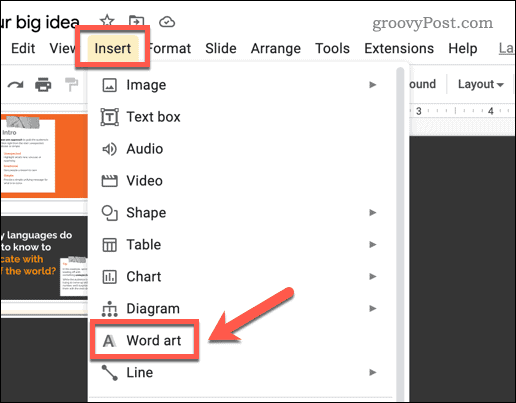
- Teil palutakse sisestada tekst – kirjutage see selleks ettenähtud kasti.
- Teie slaidile ilmub Word Art tekstikast. Tekstis muudatuste tegemiseks või lisateksti sisestamiseks saate sellel topeltklõpsata.
- Kui Word Art objekt on valitud, kasutage fondi värvi, äärise värvi ja teksti äärise kaalu muutmiseks ekraani ülaosas oleva tööriistariba vormindamisvalikuid.
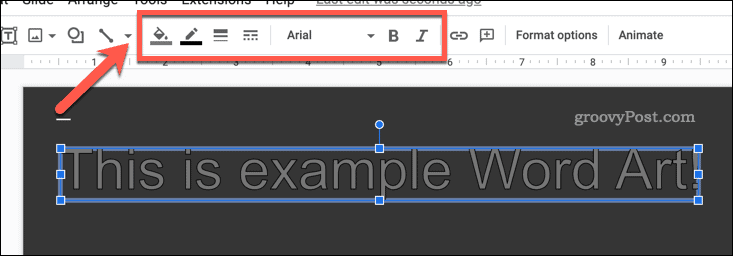
-
Tekstile varju või peegelduse lisamiseks valige Word Art objekt ja klõpsake nuppu Vormingu valikud tööriistaribal. Teise võimalusena paremklõpsake teksti ja valige Vormingu valikud hüpikmenüüst.
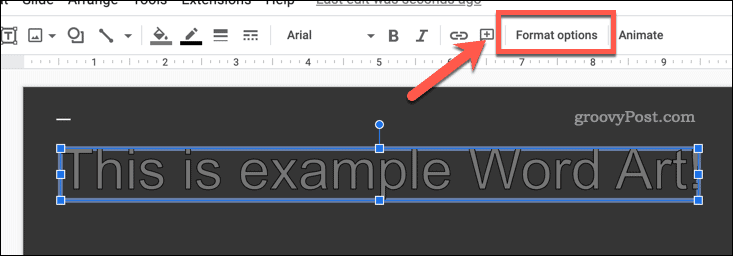
- Aastal Vormingu valikud valige ekraani paremas servas olev menüü Vari või Peegeldus märkeruudud, et lisada need efektid oma sõnaosale. Saate kohandada nende sätete efekti ja stiili allpool.
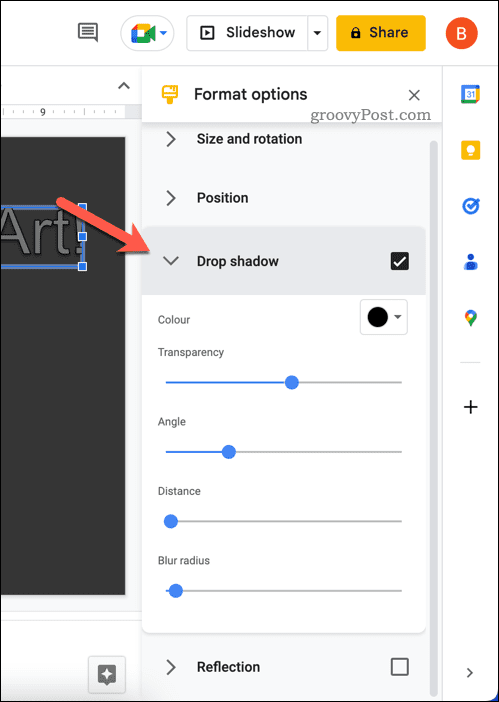
Kui olete teksti vormindanud, tehke muid muudatusi, kasutades muid menüüs pakutavaid valikuid. Näiteks võite kasutada Vormingu valikud menüüst, et määrata slaidil Word Art tekstile konkreetne asukoht. Selle menüü abil saate ka oma teksti pöörata ja selle suurust muuta.
Kuidas tekstikasti abil teksti kontuurida
Kui eelistate kasutada tavalist tekstikasti, saate siiski lisada oma tekstile tervikuna kontuuriefekte. Näiteks võite tekstikasti lisada äärise, varju või peegelduse.
Tekstikasti sisestamiseks teenusesse Google Slides toimige järgmiselt.
- Ava oma Google'i esitlused.
- Klõpsake nuppu Sisestage menüü ekraani ülaosas ja seejärel valige Tekstikast.
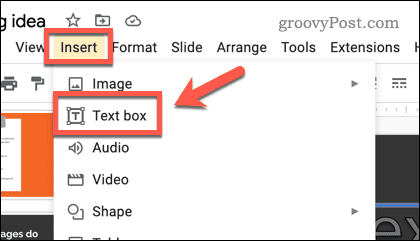
- Kasutage hiirt, et joonistada slaidile tekstikast.
- Järgmisena tippige või kleepige oma tekst kasti.
Kasutage äärise ja teksti välimuse kohandamiseks tööriistariba vormindamissuvandeid (nt fondi värv, äärise värv ja äärise kaal).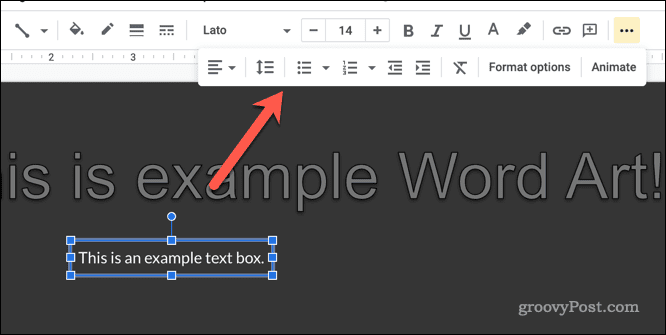
- Tekstikasti muu vormingu lisamiseks valige tekstikast ja seejärel klõpsake Vormingu valikud ülemises menüüs. Teise võimalusena paremklõpsake tekstikasti ja valige Vormingu valikud.
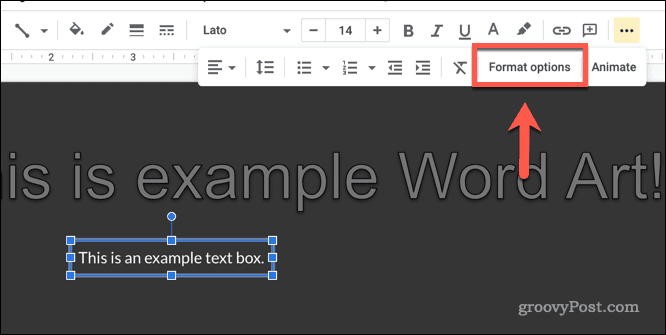
- Aastal Vormingu valikud Parempoolses menüüs saate määrata tekstikasti jaoks valikuid, näiteks varju või peegelduse.
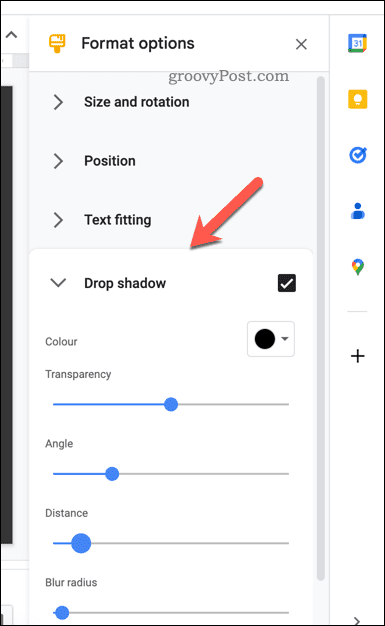
Tehke rakenduses täiendavaid muudatusi või kohandusi Vormingu valikud menüü vastavalt soovile.
Redigeerimine rakenduses Google Slides
Nagu me eespool selgitasime, on mitu põhjust, miks võiksite Google'is teksti visandada Slaidid, kuid enamik kasutajaid leiab, et see aitab rõhutada oma punkte esitlus.
Google'i esitlustel on mitmeid kasulikke funktsioone, mida saate järgmisena proovida. Näiteks võiks kaaluda GIF-ide lisamine slaididele et muuta need köitvamaks ja aidata sisu elavamaks muuta.
Võite ka proovida Google'i esitluste malli loomine, mis võimaldab teil jagada oma lemmikslaidistiile ja kasutada neid teistes esitlustes.
Kuidas leida oma Windows 11 tootevõti
Kui peate teisaldama oma Windows 11 tootenumbri või vajate seda lihtsalt OS-i puhtaks installimiseks,...
Kuidas kustutada Google Chrome'i vahemälu, küpsiseid ja sirvimisajalugu
Chrome teeb suurepärast tööd teie sirvimisajaloo, vahemälu ja küpsiste salvestamisel, et optimeerida teie brauseri jõudlust võrgus. Tema kuidas...



